How To
フォームまたは注文確認プレビュー上にお届け予定日を表示したい
こちらではお届け日の指定フォーム上や注文確認プレビューに「お届け予定日」を表示させる機能について説明します。
設定方法について
新規で作成されるプロファイルについては、デフォルトのdeliveryシナリオ内に該当のフォームが設定されているため、当機能の設定を行う必要はありません。
ただし、当機能リリース(2022年6月17日)までに作成された既存のプロファイルで、当機能を利用する場合は、「 delivery ( お届け日の指定 )」及び「 confirm_preview ( 確認 )」のシナリオに該当のフォームを設定する必要がありますので、設定方法の詳細は下記を参照してください。
- 任意のプロファイル編集画面にアクセス後、シナリオ設定の【 delivery ( お届け日の指定 )】>【メッセージ】の右にある追加(+)ボタンより【お届け日の指定(delivery)】>【お届けサイクルの指定/初回お届け日の指定/お届け時間の指定 】を選択し、フォームを追加してください。
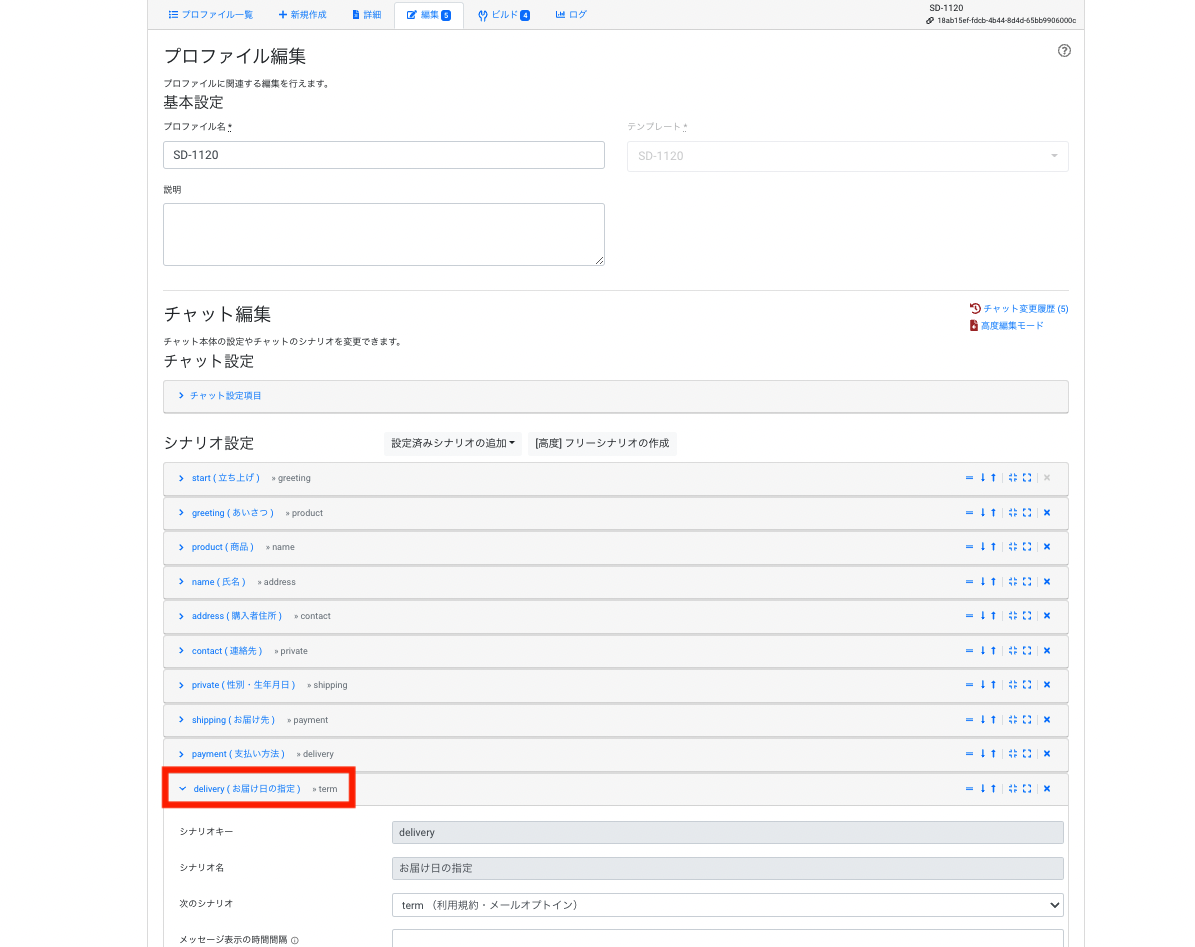
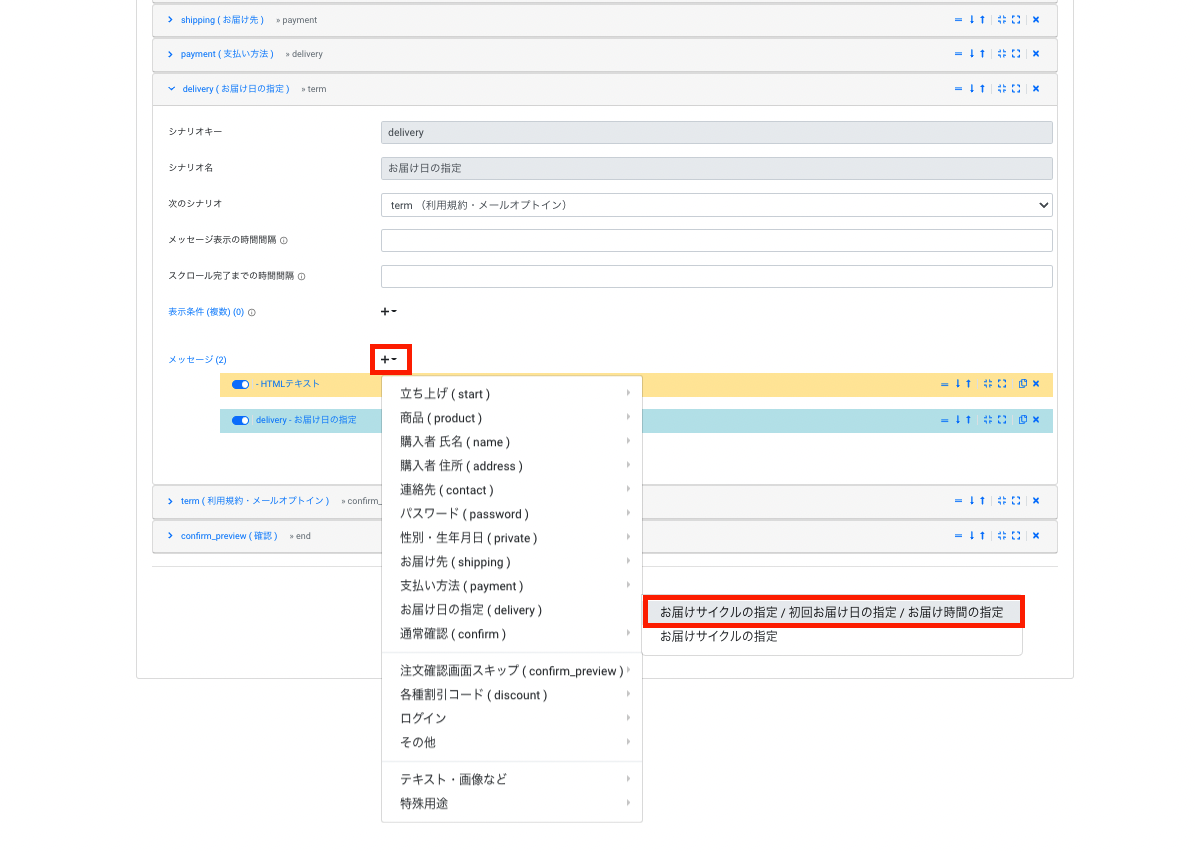
- フォーム追加後は【delivery - お届け日の指定】を、【HTMLテキスト】フォームより後に並び替える調整を行なってください。
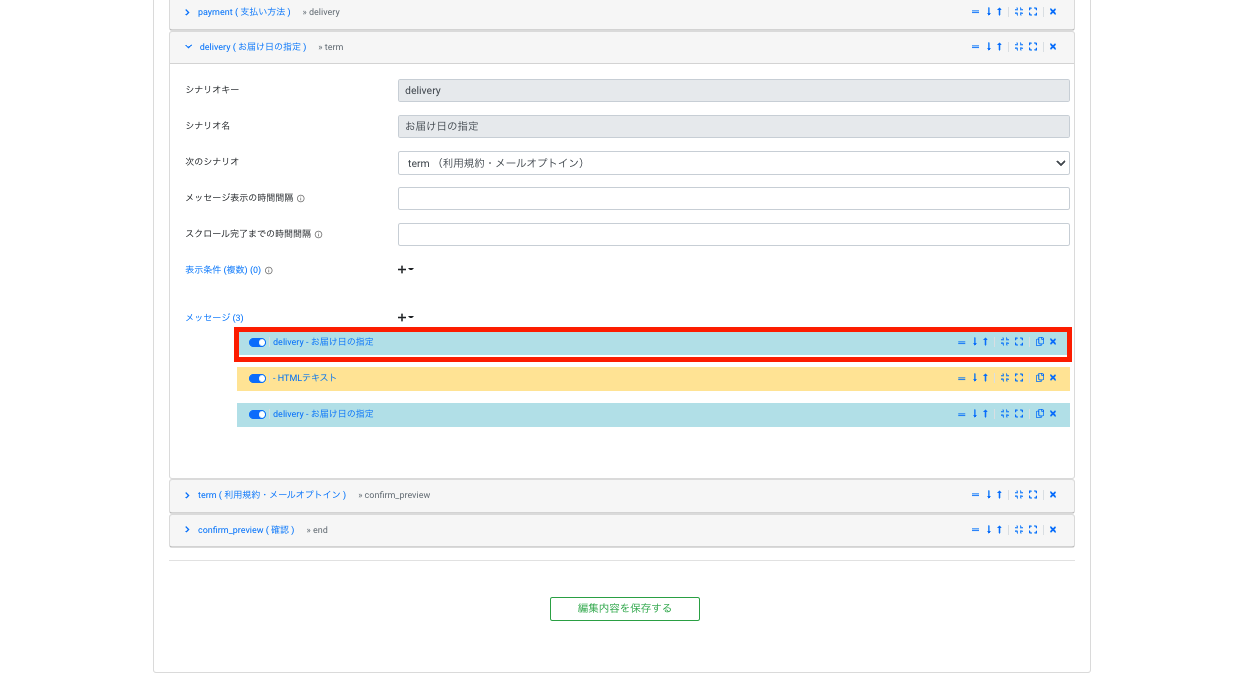
- フォームにすでに存在する【delivery - お届け日の指定】は不要になりますので、フォーム削除を行なってください。
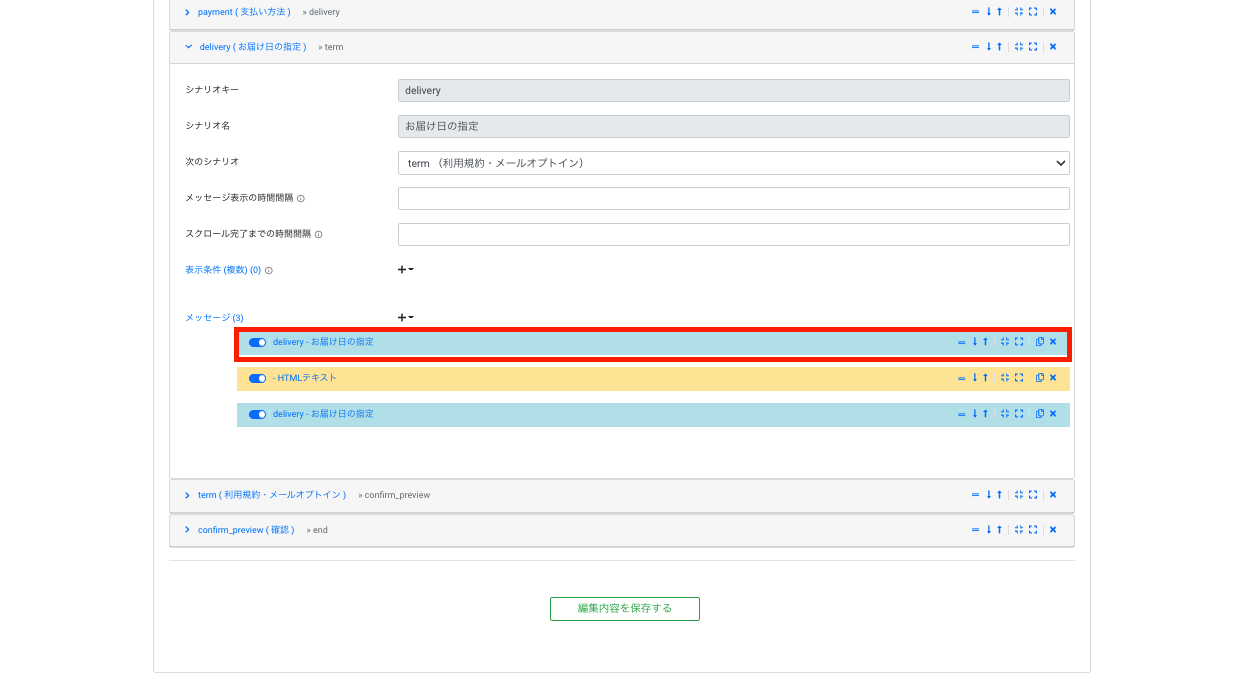
- 続いて、シナリオ設定の【 confirm_preview ( 確認 )】>【confirm_preview - 注文確認 テーブル表示】>【メッセージ】の右にある追加(+)ボタンより【注文確認スキップ(confirm_preview)】>【[注文確認テーブル表示]お届け予定日】を選択し、フォームを追加してください。
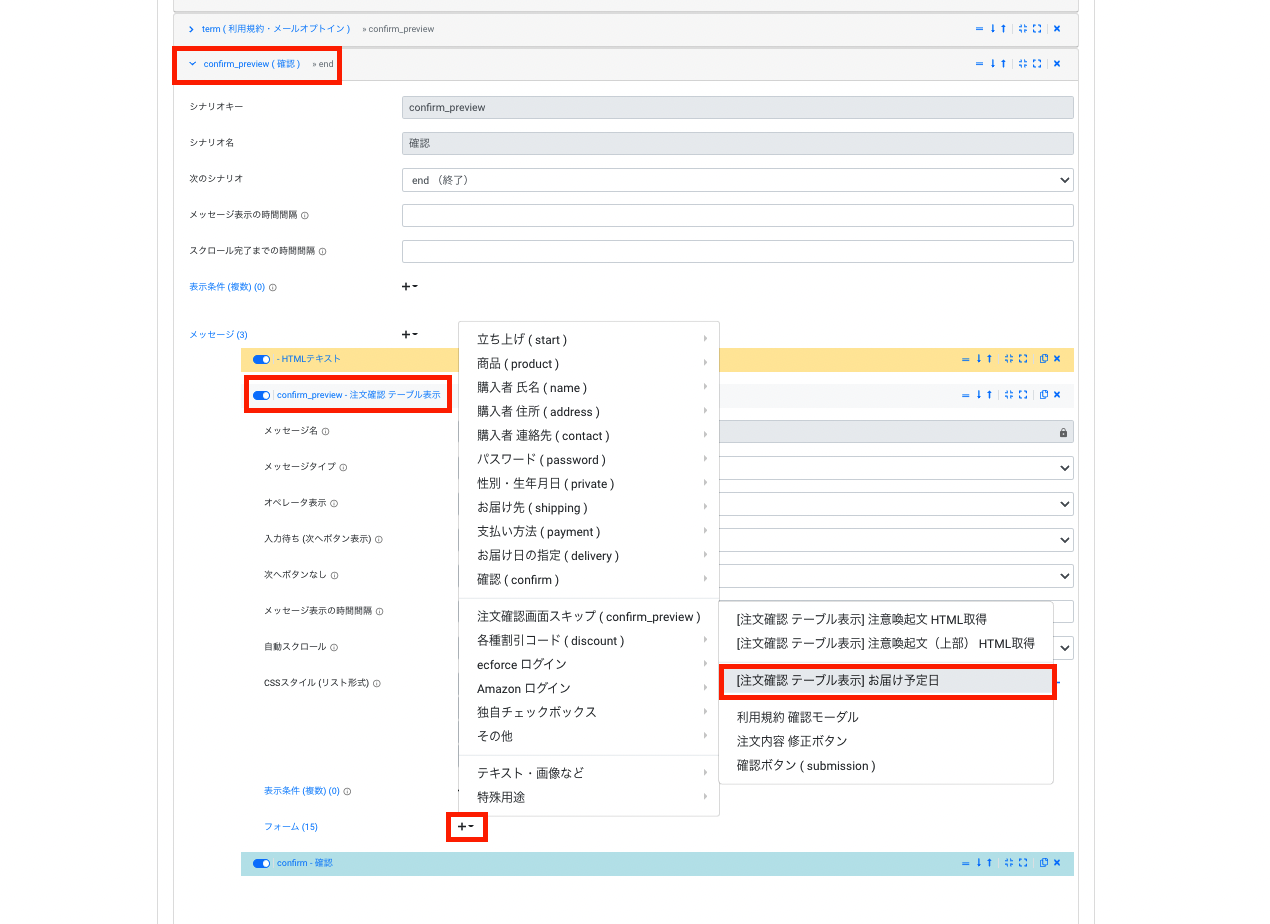
- フォーム追加後は【お届け予定日】を、【消費税情報】フォームの次になるように並び替える調整を行なってください。
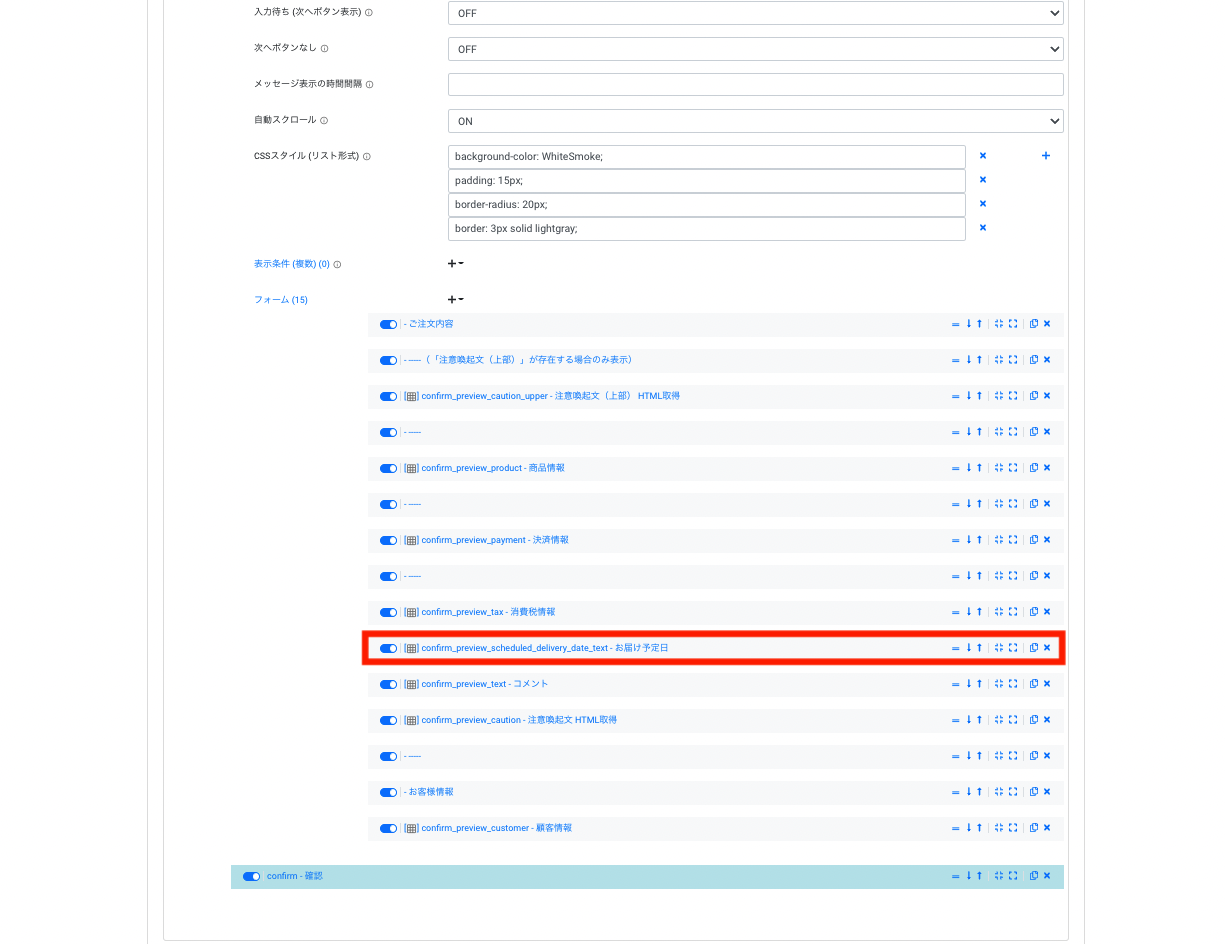
- シナリオの追加が完了したらプロファイルの更新を行い、ビルドを実行してください。
※手順4、5は確認画面スキップに対応したシナリオのみ必要な手順となりますのでご注意ください。
詳しくは以下をご参考ください。
確認画面スキップに対応したチャットを作成したい
確認画面スキップに対応したチャットを既存プロファイルから作成したい
表示イメージ
お届け日入力フォーム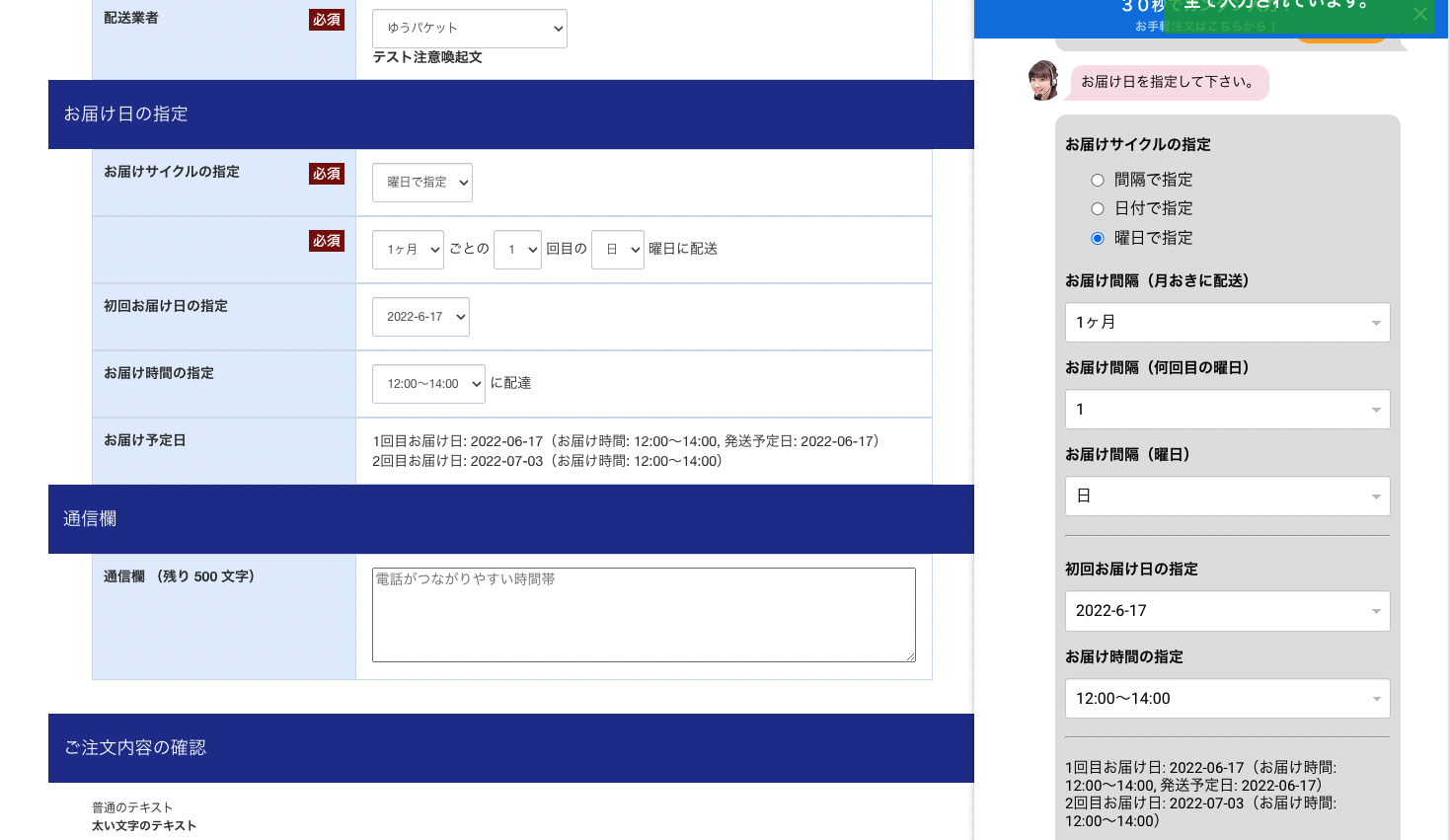
注文確認プレビュー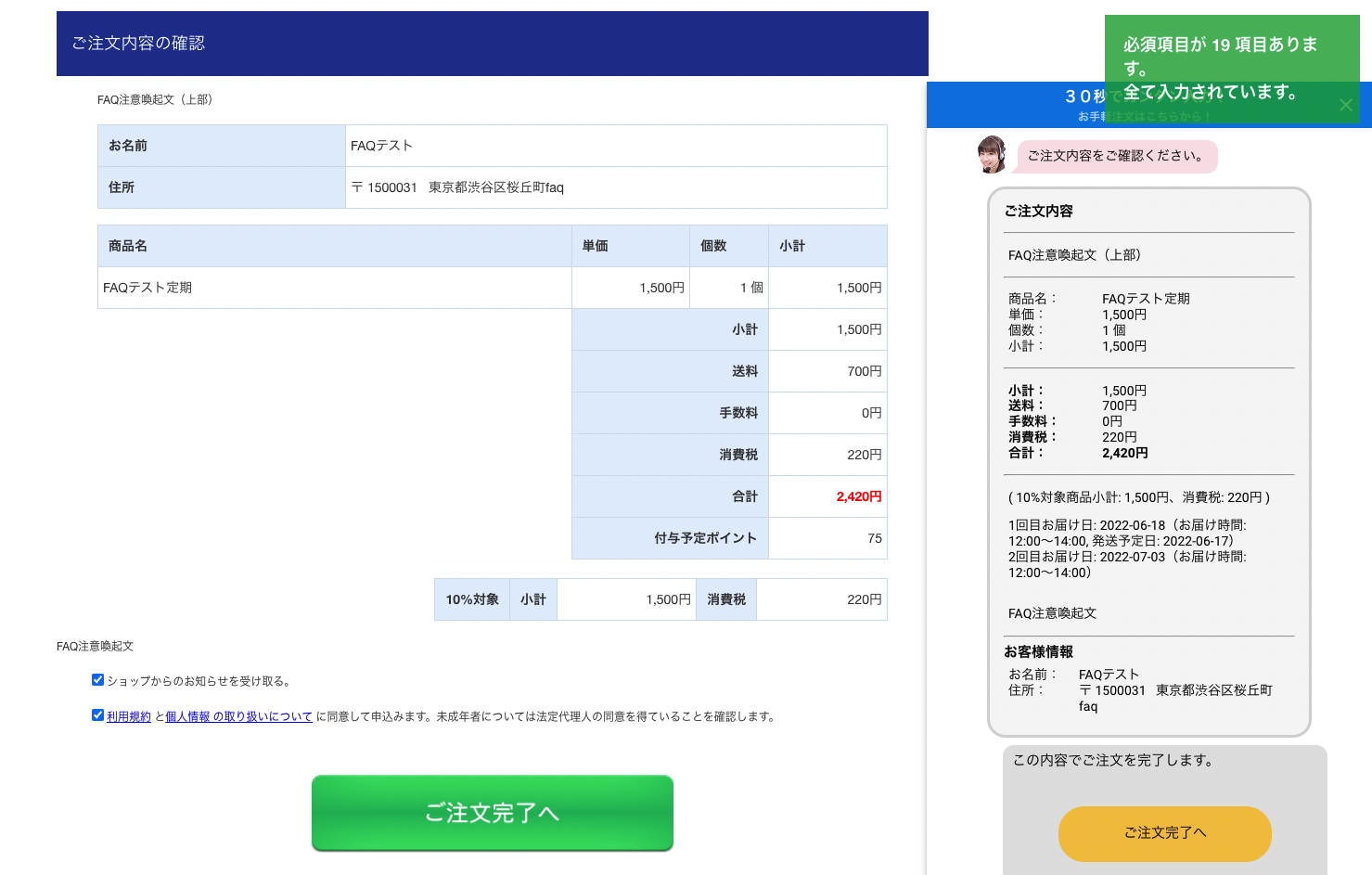
この記事の目次
このセクションの記事